بوک مارک (bookmark) مرورگر ها برای دسترسی به سایت و صفحاتی که قبلا جست وجو کرده ایم در برخی از موارد لازم هستند. ولی بعد از مدتی به دلایلی مختلفی لازم است که ویندوز یا هیستوری مرورگر را پاک یا عوض کنیم و به این ترتیب تمامی اطلاعاتی که در حافظه ی مرورگر ذخیره شده است از بین می رود. امروز نحوه ی بک آپ گیری از بوک مارک های ذخیره شده مرورگر ها را آموزش می دهیم. با ما همراه باشید.
چگونه از بوک مارک مرورگر ها نسخه ی پشتیبان تهیه کنیم؟
How to Easily Back Up and Migrate Your Browser Bookmarks
زمانی که از بوک مارک مرورگر خروجی می گیرید (export) ، این خرورجی در قالب یک فایل به زبان html ذخیره میشود و به راحتی با تغییر مرورگر خود و یا استفاده از مورگر در دستگاه دیگری ، می توانید از این فایل استفاده کنید و آن ها را import کنید. همچنین ما قبلا در زمینه مرورگرها ترفندهای بسیاری را مثل چگونه بدون اتصال به اینترنت سایت ها را با کمک کش مرورگر باز کنیم و.. آموزش دادیم که پیشنهاد میکنیم حتما آنها را نیز مطالعه کنید.
بکاپ گیری از بوک مارک در اینترنت اکسپلورر
How to Backup Bookmark in Internet Explorer
بدین منظور روی آیکن ستاره شکل در نوار بالای مرورگر کلیک کنید و سپس فلش زبانه را انتخاب کنید و روی Import and Export کلیک نمایید.
در پنجره ی باز شده گزینه ی Export to a file را انتخاب کنید.
در بخش بعدی چک لیست Favorites را انتخاب کنید.
از بین فولدر هایی که در پنجره ی بعدی ظاهر می شود، فولدری را که قصد دارید از اطلاعات آن خروجی بگیرید را انتخاب کنید.
در بخش آخر برای فایلی که از آن خروجی میگیرید نام دلخواهتان را انتخاب کنید. این فایل به صورت پیش فرض bookmark.htm نام دارد می توانید از اسم های دیگری نظیر bookmarks_date.html استفاده کنید و نهایتا با کلیک روی export ، از اطلاعات مد نظر خود خروجی بگیرید.
ذخیره و بکاپ گیری از بوک مارک در گوگل کروم
How to Backup Bookmark in Google Chrome
برای ذخیره بوک مارک ها روی آیکن سه خط سمت راست منو در کروم کلیک کنید. موس را به سمت گزینه ی bookmark ببرید و سپس از میان گزینه هایی که نمایش داده میشود ، Bookmark manager را انتخاب کنید.
از منوی ظاهر شده روی Organize کلیک کنید و گزینه ی Export bookmarks to HTML file را انتخاب کنید.
در صورتی که در آینده بخواهید فایل های مدنظر خود را در مروگر دیگری import یا وارد کنید ، روی Import bookmarks from HTML file option کلیک نمایید.
بکاپ گرفتن از بوک مارک در فایرفاکس
How to Backup Bookmark in Firefox
برای مرورگر فایرفاکس از کلید های ترکیبی Ctrl+Shift+B استفاده کنید.
در منو بالای صفحه گزینه ی Import and Backup را انتخاب کنید و سپس روی Export Bookmarks to HTML کلیک کنید.
نهایتا فایرفاکس فایلی را به نام bookmarks.html ایجاد می کند که می توانید نام آن را بعدا توسط گزینه Import همین بخش آن را در مرورگر جدید خود بار گزاری دهید.
بکاپ گیری از بوک مارک در اوپرا
How to Backup Bookmark in Opera
برای شروع در منوی opera ، موس را به سمت Bookmarks ببرید و روی Manage Bookmarks کلیک کنید.می توانید از کلید های ترکیبی Ctrl+Shift+B نیز استفاده کنید.
از منوی فایل مطابق شکل زیر ، گزینه ی Export as HTML را انتخاب کنید. در مرورگر اوپرا فایلی که استخراج می شود به نام .adr می باشد که برای سایر مرورگر ها قابل شناسایی نیست.نام فایل را می توانید به دلخواه تغییر دهید و از نام ها دیگری مانند bookmarks_date.html استفاده کنید تا در مرورگرهای دیگر نیز قابل استفاده باشد.
بکاپ گرفتن از بوک مارک ها در مرورگر مایکروسافت اج
How to Backup Bookmark in Microsoft Edge
اج (edge) نام مرورگر اصلی ویندوز ۱۰ می باشد که قبلا در آموزش های ویندوز ۱۰ انزل وب درباره ان بسیار صحبت کرده ایم، بر خلاف مرورگر هایی نظیر کروم یا فایرفاکس که اطلاعات را در قالب بوک مارک ذخیره می کنند ، در مرورگر اج ، اطلاعات هر صفحه ی اینترنتی ، به صورت شورت کات در بخش Favorites ذخیره میشود.
مسیر فایل Favorite در ویندوز ۱۰ تغییر کرده است و به صورت زیر می باشد:
%UserProfile%\AppData\Local\Packages\Microsoft.MicrosoftEdge_8wekyb3d8bbwe\AC\MicrosoftEdge\User\Default\Favorites.
امیدوارم از این مطلب نهایت استفاده را برده باشید.
موفق باشید.

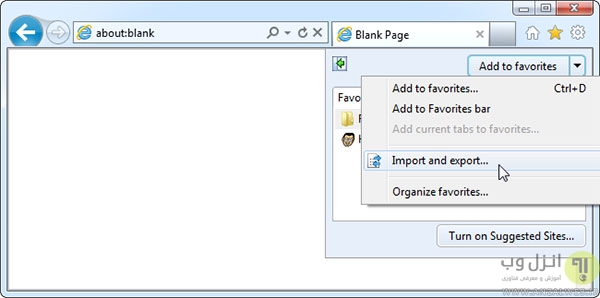
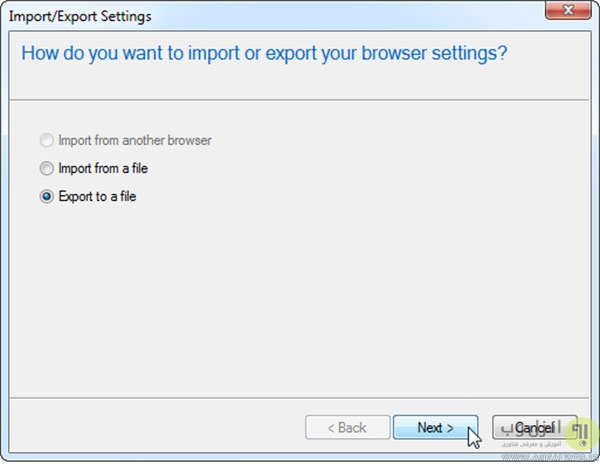
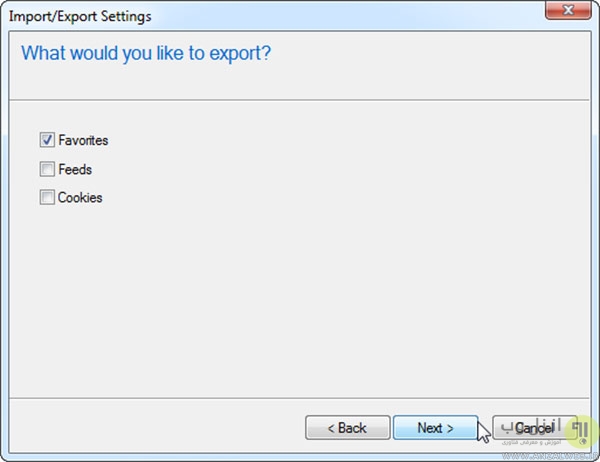
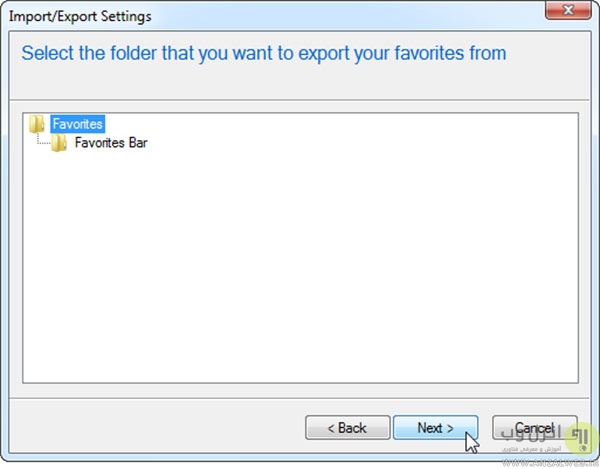
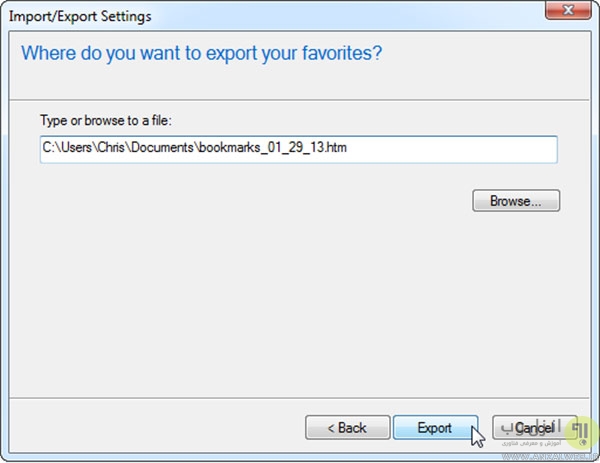
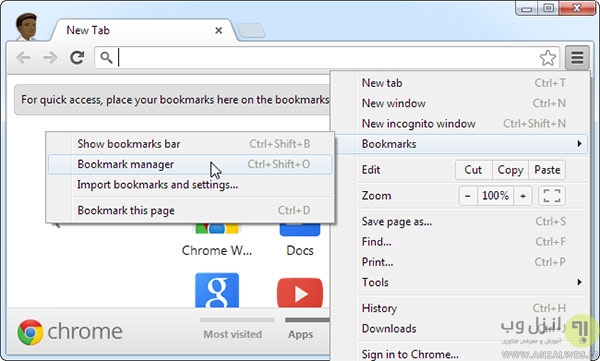

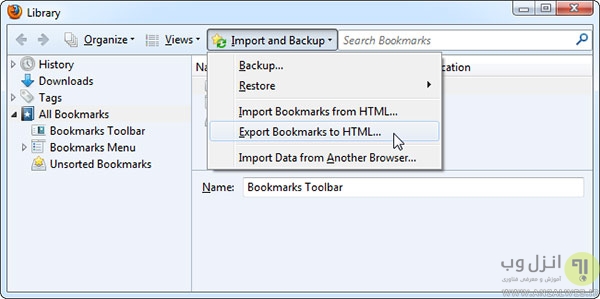
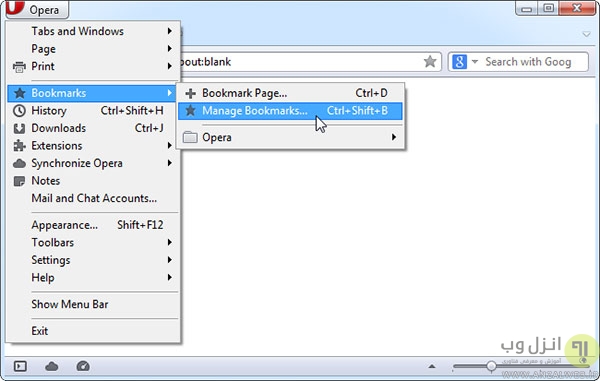
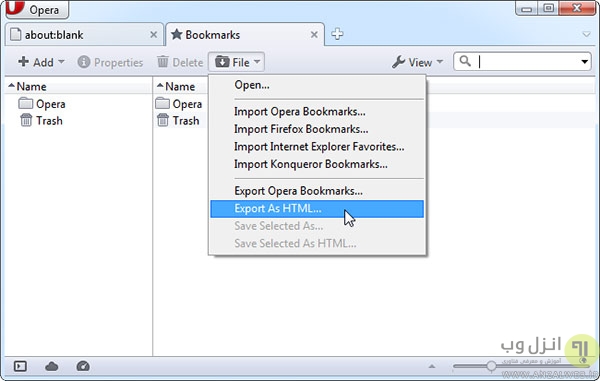
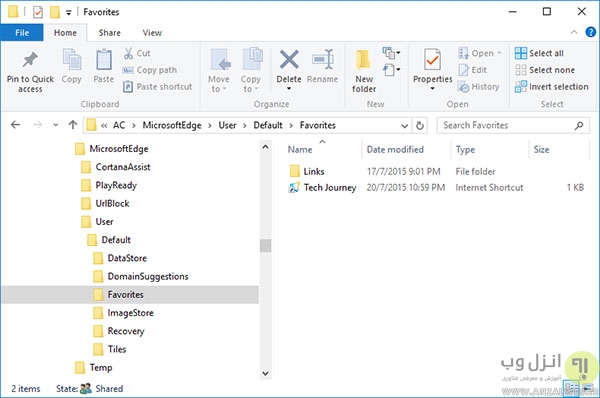
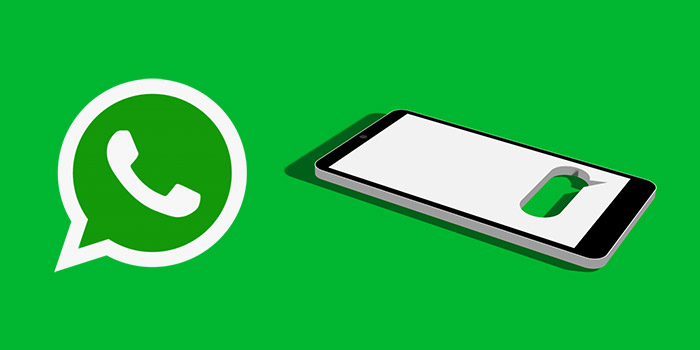





مثل همیشه عالی و گره گشا
رفع خطاهاپاکسازیشوندفوری
عالی بود.خدا خیرت بده.
دمتون گرم و ایامتون همیشه شاد.
سلام
سیو کردن بوکمارکها هنگام تعویض ویندوز بسیار لازم و ضروری است. از مطلبتون بسیار ممنونم
سپاس از اطلاعات مفید شما
سلام
سپاس بسیار از آموزشهای مفید و کاملتون
بنده به دفعات ازین مطالب استفاده نموده و کمال تشکر را دارم
پایدار باشید.
تشکر و سپاس از راهنماییتون
واقعا دستتون درد نکنه نمیدونید این کار چه کمکی به من کرد دمتون گرم خدا خیرتون بده
چگونه محل پیشفرض دخیره بوکمارک در اپرا تغییر دهیم
سلام
بهتر بود سرویسی معرفی میکردید برای سینک کردن بوکمارکهای همه مرورگرها
که اینطوری بوکمارکها همیشه و در همه جا و در هر مرورگری در دسترس میبودند
خیلی ممنون. مقاله ی کاملی هست. خیلی به دردم میخوره…